在Mac上,共有4钟后台进程类型,可以参考Designing Daemons and Services。要实现启动服务,又不依赖于用户,可以使用Launch Daemon。
参考原文:
How to Create a Background Service on Mac OS X
创建Launch Daemon
运行Xcode,创建一个简单的命令行应用WebTwainService。
#import <Foundation/Foundation.h> int main(int argc, const char * argv[]) { @autoreleasepool { // insert code here... NSLog(@"Hello, World!"); } while (1) { sleep(100); } return 0; }
编译工程,把WebTwainService放到/Applications/Dynamsoft/WebTwainService.
参考 Create Launch Daemons and Agents,创建配置文件com.dynamsoft.WebTwainService.plist.
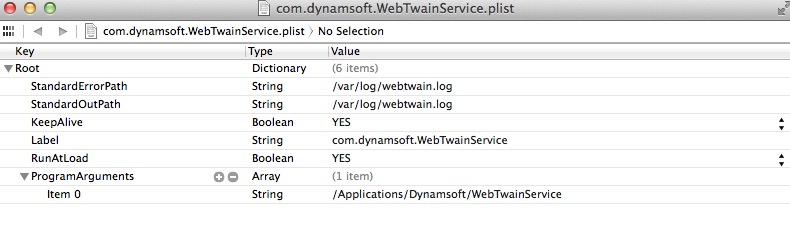
-
StandardErrorPath & StandardOutPath: service日志文件路径
KeepAlive. 设置成true. 一旦WebTwainService异常崩溃, 系统会自动重启服务。
Label: 一个唯一值
ProgramArguments: 可执行文件路径
这个plist配置文件可放置的地方包括:
-
~/Library/LaunchAgents
/Library/LaunchAgents
/Library/LaunchDaemons
/System/Library/LaunchAgents
/System/Library/LaunchDaemons
把com.dynamsoft.WebTwainService.plist放到/Library/LaunchDaemons下。
要成功注册服务,还必须修改目录权限:sudo chown root /Library/LaunchDaemons/com.dynamsoft.WebTwainService.plist.
命令行中输入sudo launchctl运行launchd
注册服务load -D system /Library/LaunchDaemons/com.dynamsoft.WebTwainService.plist。然后我们可以看到服务被加载了:

输入list可以查看运行的进程

现在重启系统,然后打开日志/var/log/webtwain.log,查看服务是否在运行了:
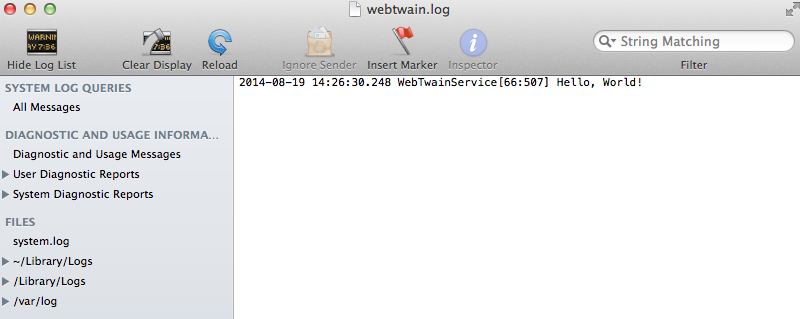






















 616
616











 被折叠的 条评论
为什么被折叠?
被折叠的 条评论
为什么被折叠?








